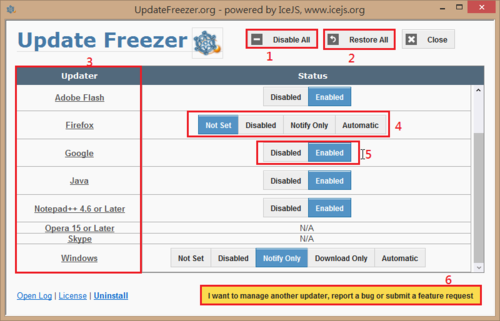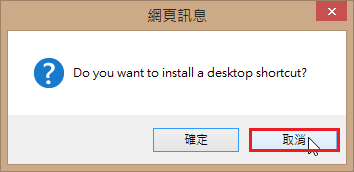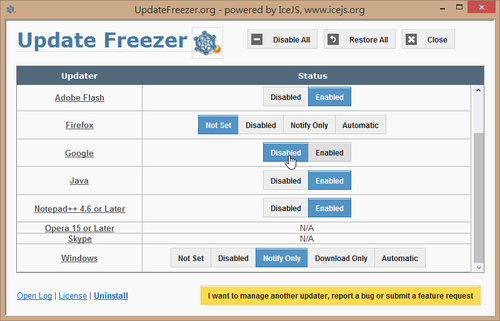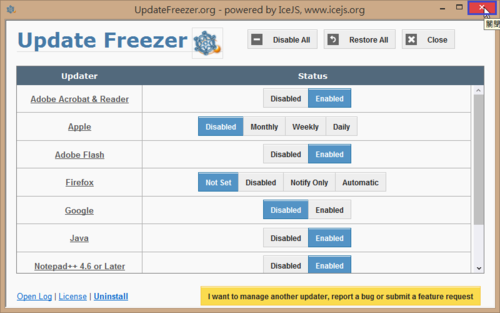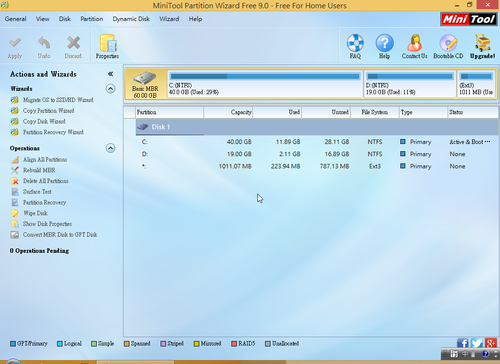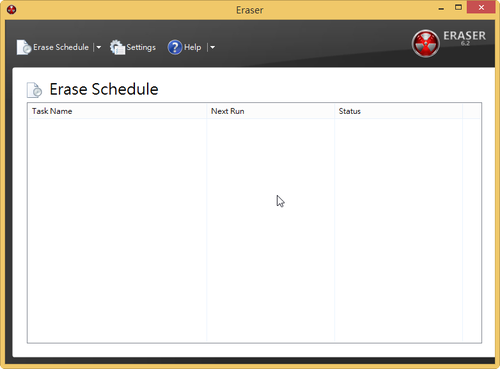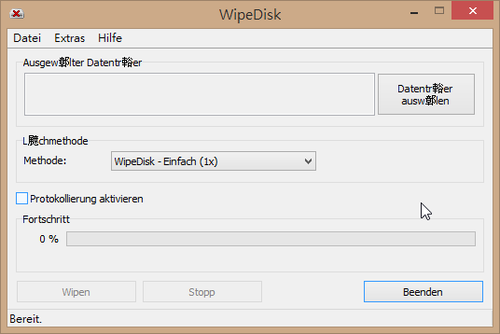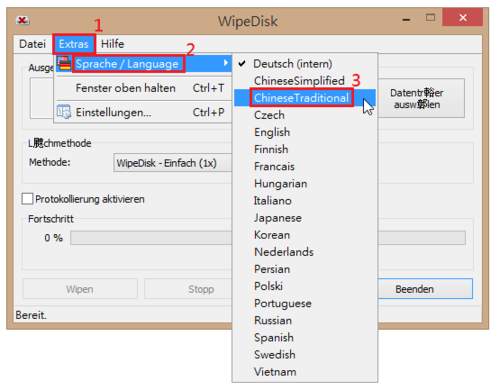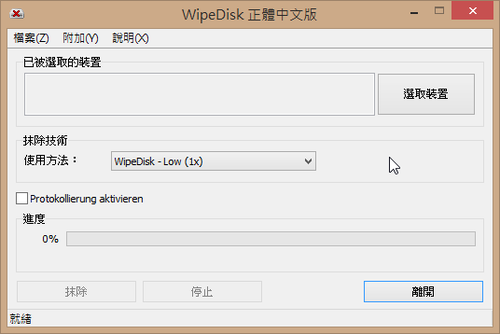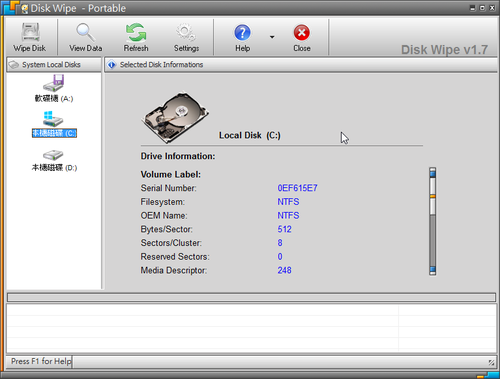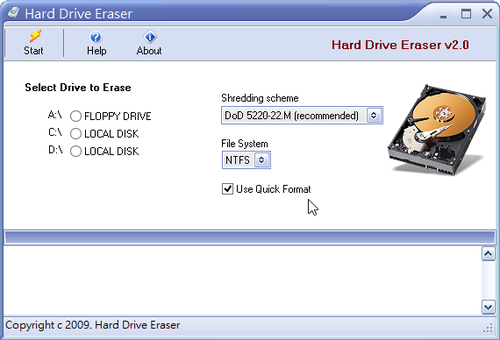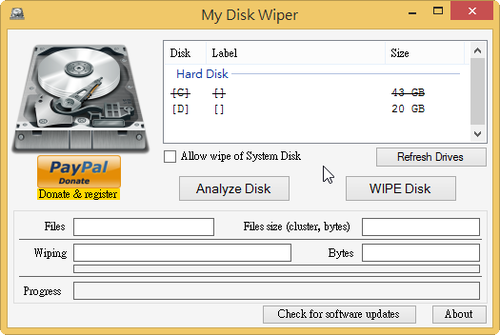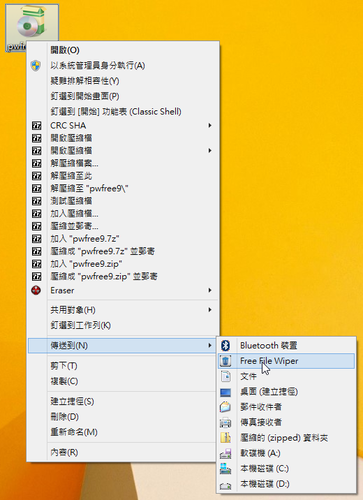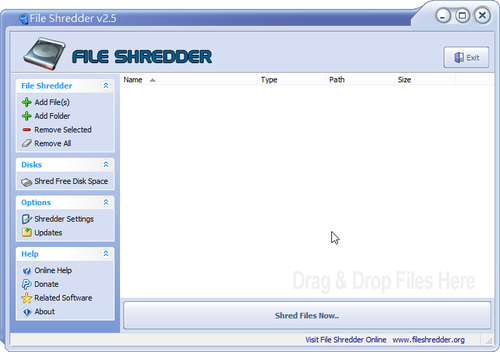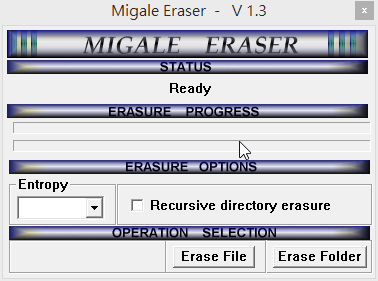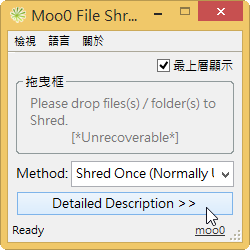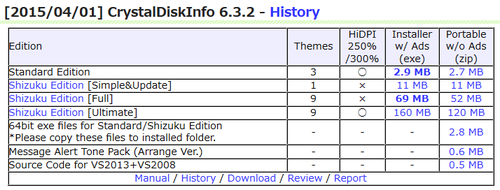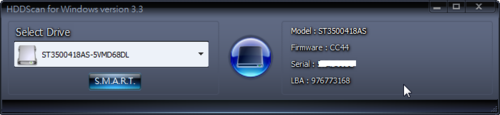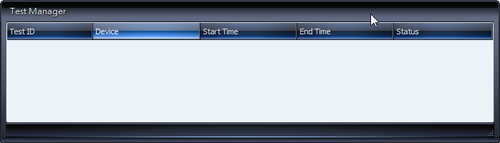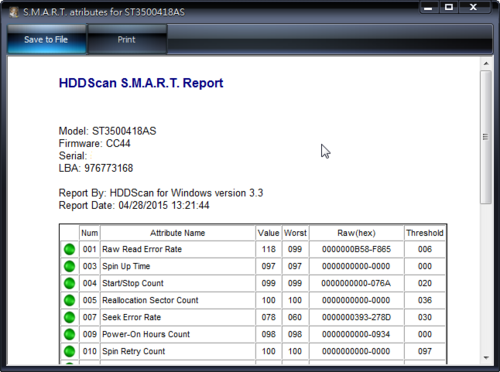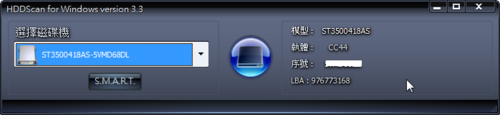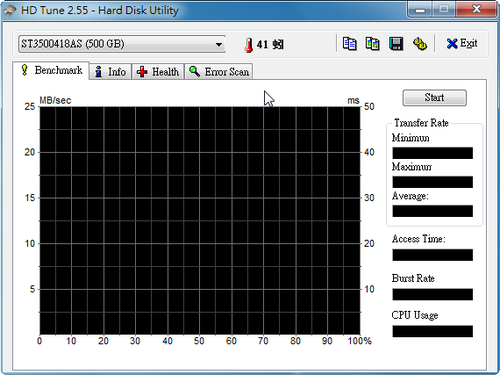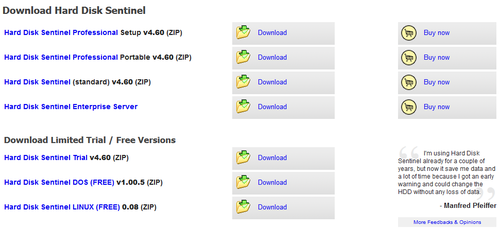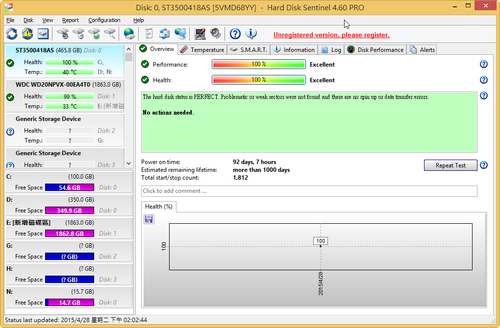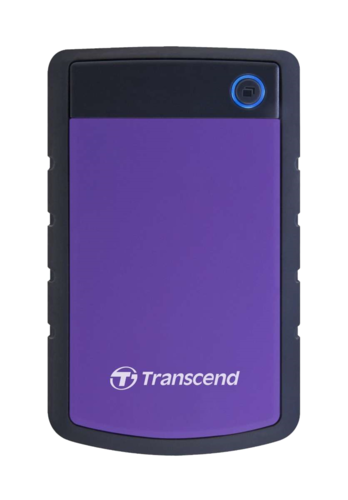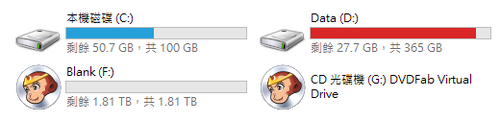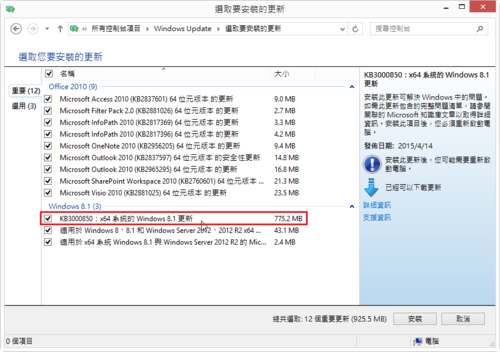因為電腦教室的電腦大部分都是採用開機立即還原的方式來處理,所以安裝在電腦中的軟體,都可以不用自動更新,因為更新了也沒有用,每次開機就又會還原,而且很多台電腦都更新,無形中也浪費很多網路頻寬。
另外有些軟體可以讓使用者決定更新的方式,是自動更新/提示更新/關閉更新,如:Windows 7/8.1、Adobe Flash Player….,但有些軟體非常霸道,完全沒有給使用者選擇的權利,一律會自動更新,如:Google Chrome…等,說好聽一點是,軟體可以隨時保持在最新的狀態下,使用者不用去麻煩更新的問題,但也失去了非常多的彈性,所以個人非常不喜歡使用 Google Chrome,除非是不得已的狀況下。
現在這個困境有解了,可以安裝 Update Freezer 來設定軟體要 自動更新/提示更新/關閉更新。
Update Freezer 官方網站:http://www.updatefreezer.org/
本文參考網站:
免費又實用的小工具《Update Freezer》,輕鬆關掉常用軟體的自動更新 | ㊣軟體玩家
不想被打擾嗎? Update Freezer 關閉軟體自動更新 | T客邦 – 我只推薦好東西
免費停止軟體自動更新程式Update Freezer 1.7 @ 軟體使用教學 :: 隨意窩 Xuite日誌[@more@]1. 目前最新版本是 1.9 版,可以下載安裝版或免安裝版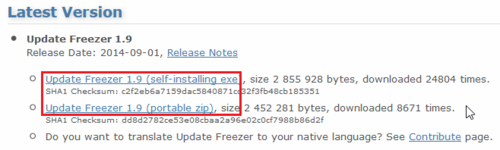
2. 這裡使用免安裝版,因為通常只要設定一次即可,解壓縮以系統管理員身份執行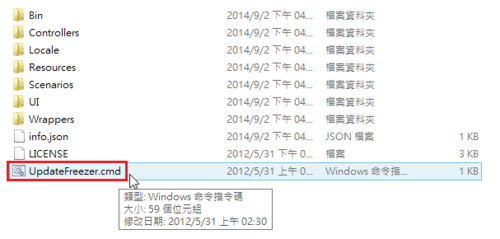
4. 各項功能說明
4-1 取消取有軟體的自動更新
4-2 還原所有軟體的自動更新
4-3 支援的軟體
4-4 & 4-5 每種軟體支援的更新模式
4-6 如果有沒有支援的軟體,可以提出建議申請